- PC에서 HEVC 비디오를 재생하는 방법을 모르십니까? 문제를 해결하려면 현재 최고의 도구를 사용하는 것이 좋습니다.
- Cyberlink PowerDVD, 5K Player 및 VLC Media Player는 모두 고려할 수있는 훌륭한 선택입니다.
- 당신이 여기 있기 때문에 이것도 확인하십시오 비디오에서 사진 / 사진을 캡처하기위한 빠른 팁.
- 아래에있는 것과 유사한 목록의 경우 주저하지 말고 즐겨 찾기에 추가하십시오. 비디오 소프트웨어 허브.
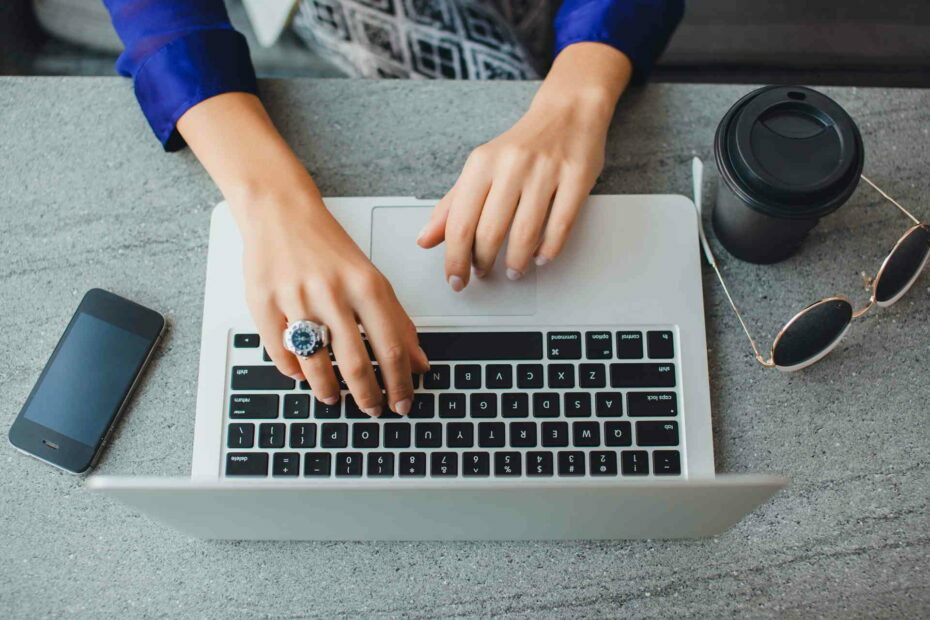
이 소프트웨어는 일반적인 컴퓨터 오류를 복구하고 파일 손실, 맬웨어, 하드웨어 오류로부터 사용자를 보호하고 최대 성능을 위해 PC를 최적화합니다. 3 가지 간단한 단계로 PC 문제를 해결하고 바이러스를 제거하십시오.
- Restoro PC 수리 도구 다운로드 특허 기술 (특허 가능 여기).
- 딸깍 하는 소리 스캔 시작 PC 문제를 일으킬 수있는 Windows 문제를 찾습니다.
- 딸깍 하는 소리 모두 고쳐주세요 컴퓨터의 보안 및 성능에 영향을 미치는 문제 해결
- Restoro는 0 이번 달 독자.
HEVC 비디오가 의미하는 모든 장점을 장치에서 펼치는 소프트웨어가 부족하지 않습니다.
당신의 개인용 컴퓨터 너무 간단하지만 거기에 도착하기 전에 HEVC가 무엇이며 처음부터 무엇을 의미하는지에 대한 명확한 아이디어를 갖는 것이 항상 좋습니다.
HEVC 란 무엇입니까?
우선 HEVC는 High-Efficiency Video Coding의 약자이지만 H.265 및 MPEG-H Part 2. 그것은 그 자체가 전임자 인 AVC보다 우월하다는 것을 나타냅니다.
기술적으로 말하면 HEVC는 파일 크기를 동일하게 유지하면서 더 큰 압축을 허용합니다. 특히 달성 된 압축은 AVC의 약 2 배입니다.
이는 또한 동일한 비트 전송률에서 대폭 향상된 비디오 품질을 의미합니다. 즉, HEVC는 최대 8192 × 4320 픽셀의 비디오 해상도와 호환되며 자연스럽게 8K 해상도도 지원합니다.
보다 효율적으로 압축 할 수있는 기능은 UHD 형식으로 비디오를 녹화하고 배포하는 데 큰 도움이되었습니다.
UHD 형식은 표준 풀 HD 형식보다 픽셀 밀도가 4 배 더 높기 때문입니다. AVC 압축 표준을 사용하면 처리해야 할 픽셀이 훨씬 더 많았을 것입니다.
또한 HEVC는 MPEG (Motion Picture Experts Group)에서 개발했으며 2013 년에 다시 도입되었습니다.
따라서 새롭고 크게 개선 된 압축 표준을 최대한 활용할 수 있습니다. 방법은 다음과 같습니다.
PC에서 HEVC 비디오를 재생하기 위해 HEVC 코덱 소프트웨어 설치
먼저 장치에 H.265 코덱 팩이 설치되어 있어야 HEVC 표준과 호환됩니다.
그러나 실행중인 경우 필요한 코덱이 이미 장치에 있어야합니다. 윈도우 10 버전 1709 이상.
따라서 후자의 범주에 속한다면 Microsoft는 Store에서 HEVC 비디오 확장을 제공했습니다. 그러나 여기서 주목해야 할 점은 앱이 최신 CPU 및 GPU 와만 호환된다는 것입니다.
여기에는 AMD RX 400, NVIDIA GeForce GTX 1000 등과 같은 Kaby Lake 등과 같은 Intel 7 세대 칩이 포함됩니다.
호환되지 않는 기기의 경우 동영상 재생 환경이 최적에 가깝지 않으며 기기의 기본 해상도에 의해 제한 될 수 있습니다.
고려할 수있는 다른 타사 비디오 코덱으로는 DivX HEVC, K-Lite Mega Codec Pack, x265 업그레이드가 있습니다.
또한 여기에서 시도 할 수있는 몇 가지 옵션이 있으며 각 옵션은 우수한 HEVC 비디오 재생 경험을 약속합니다.
이것은 또한 우리가 Windows 장치 용 최고의 H.265 HEVC 플레이어를 나열하는 기사의 두 번째 부분으로 이어집니다.
Windows 10 용 최고의 HEVC 플레이어는 무엇입니까?
Cyberlink PowerDVD (권장)

Cyberlink PowerDVD는 PC에서 HEVC 비디오를 재생할 수있는 프리미엄 멀티미디어 앱입니다.
그 외에도 모든 동영상, 사진, 동영상을 정리할 수 있다는 점이 눈에 띕니다. 음악 파일 한 곳에서.
그다지 중요하지 않습니다. 계속 이동 중이라면 새로운 Watch On-The-Go 기능의 중요성을 알게 될 것입니다.
CyberLink 클라우드로 어디서든 HEVC 비디오와 영화를 쉽게 촬영할 수 있습니다. 그리고 당신이 당신의 휴대 기기, 오프라인 시청도 가능합니다.
주요 Cyberlink PowerDVD 주요 특징들 당신은 곧 즐길 것입니다 :
- Ultra HD Blu-ray 및 8K 비디오 지원
- 중단 한 지점부터 계속 시청할 수있는 끊김없는 재생
- 최고의 비디오 경험을위한 TrueTheater 기능
- 간단한 링크를 통한 간편한 데이터 공유
- CyberLink의 넉넉한 클라우드 공간

Cyberlink PowerDVD
PC에서 HEVC 비디오를 재생 하시겠습니까? Cyberlink PowerDVD는 작업을위한 최고의 멀티미디어 앱입니다!
웹 사이트 방문
5K 플레이어

5K Player는이 블록에서 가장 새로운 아이 일 수 있지만 이미 HEVC 비디오를 재생하는 데 가장 좋은 것으로 간주됩니다. UHD 형식과 호환되므로 HEVC도 사용할 수 있습니다.
HEVC 비디오를 정말 빠르게 재생할 수있는 기능으로 간단하고 효율적입니다. 또한 가볍기 때문에 하드웨어에 미치는 영향이 최소화됩니다.
또한 플레이어에는 HEVC 비디오 파일을 읽는 데 필요한 모든 리소스가 함께 제공되므로 코덱이나 플러그인을 다운로드 할 필요가 없습니다.
H.265, MP4, MKV, AVI 비디오 파일 외에 4K, 5K 및 8K 형식도 지원합니다. 마지막 5K 플레이어를 위해 최선을 다하는 것은 완전 무료입니다.
⇒ 지금 5K Player 다운로드
VLC 미디어 플레이어

시스템 검사를 실행하여 잠재적 오류 발견

Restoro 다운로드
PC 수리 도구

딸깍 하는 소리 스캔 시작 Windows 문제를 찾습니다.

딸깍 하는 소리 모두 고쳐주세요 특허 기술 문제를 해결합니다.
Restoro Repair Tool로 PC 검사를 실행하여 보안 문제 및 속도 저하를 일으키는 오류를 찾으십시오. 검사가 완료된 후 복구 프로세스는 손상된 파일을 새로운 Windows 파일 및 구성 요소로 대체합니다.
VLC 이미 가장 널리 사용되는 미디어 플레이어 중 하나이며 사용자가 던지는 거의 모든 미디어 파일을 처리 할 수 있다는 명성을 쌓았습니다.
따라서 우리가 가장 좋아하는 VLC가 élan으로 HEVC 비디오 파일을 처리 할 수 있다는 사실은 놀랍지 않습니다.
그러나 최신 버전의 VLC 플레이어를 사용하지 않는 한 그 전에 필요한 코덱을 다운로드해야 할 수도 있습니다.
그렇지 않으면 소프트웨어는 항상 그렇듯이 간단하고 사용자 친화적입니다.
⇒ 지금 VLC 미디어 플레이어 다운로드
UFUSoft Blu-ray 플레이어

뛰어난 Blu-ray 디스크 플레이어 인 것 외에도 HEVC 비디오를 재생하는 기능은 자유 소프트웨어의 다른 매우 좋은 특성 중 하나입니다.
그것은 또한 동등하게 잘 봉사 할 수 있습니다 4K 미디어 플레이어 처리 할 수있는 다른 미디어 형식에는 H.264, H.265, MPEG-4, 등등.
이 말을 듣고 UFUSoft Blu-ray Player도 귀하의 선택이 될 수 있습니까?
⇒ 지금 UFUSoft Blu-ray Player 다운로드
여기에 HEVC 형식에 대한 간략한 소개와 HEVC 비디오 파일을 읽기위한 최고의 플레이어 모음이 있습니다.
이들 중 하나를 채택하려면 오랫동안 매달린 것을 버리는 것이 필요할 수 있지만 그만한 가치가 있습니다.
어느 것이 당신의 선택입니까? 아래 의견란에 알려주십시오.
 여전히 문제가 있습니까?이 도구로 문제를 해결하세요.
여전히 문제가 있습니까?이 도구로 문제를 해결하세요.
- 이 PC 수리 도구 다운로드 TrustPilot.com에서 우수 등급 (이 페이지에서 다운로드가 시작됩니다).
- 딸깍 하는 소리 스캔 시작 PC 문제를 일으킬 수있는 Windows 문제를 찾습니다.
- 딸깍 하는 소리 모두 고쳐주세요 특허 기술 문제를 해결하는 방법 (독자 전용 할인).
Restoro는 0 이번 달 독자.


